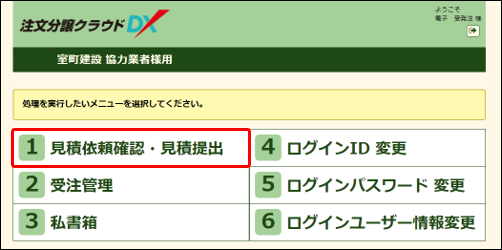目次
概要
- 依頼元から送付された見積依頼を検索できます。
操作方法
- 「見積依頼確認・見積書提出」画面を開いてください。(画面を開く方法はこちら)
検索方法

- 検索条件を入力してください。 …(ア)
- [検索]ボタンを押してください。 …(イ)
検索条件の設定
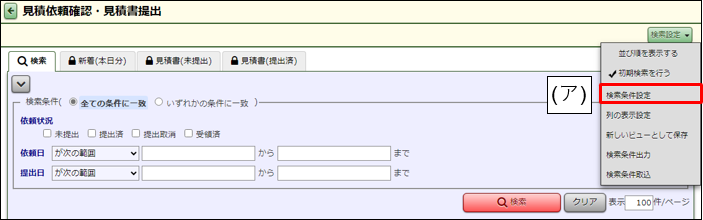
- 「検索条件の設定」を押してください。 …(ア)
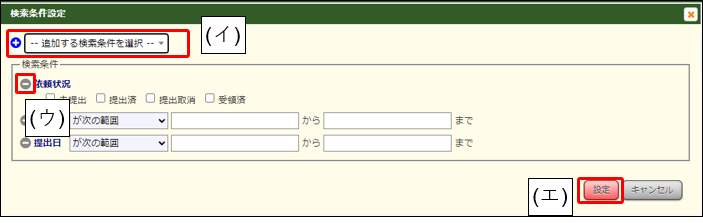
- 追加する検索条件を選択してください。 …(イ)
 を選択すると、検索条件が削除されます。 …(ウ)
を選択すると、検索条件が削除されます。 …(ウ)- [設定]ボタンを押してください。。 …(エ)
検索条件出力
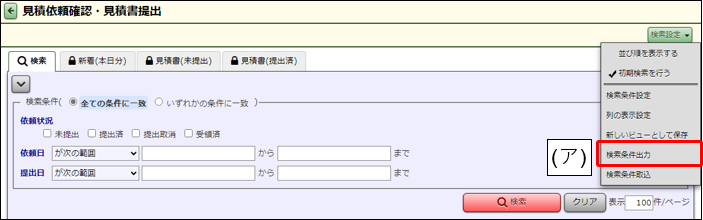
- 「検索条件出力」を押してください。 …(ア)
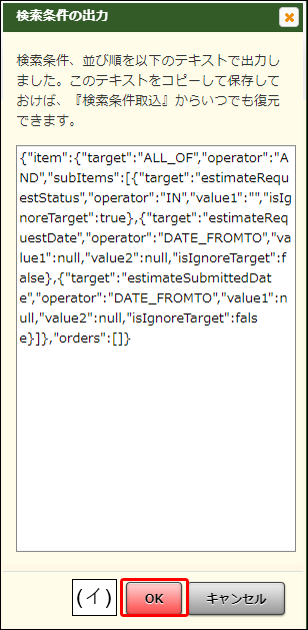
- 「Ctrl」キーと「C」キーを同時に押して、テキストをコピーしてください。
- [OK]ボタンを押してください。 …(イ)
検索条件取込
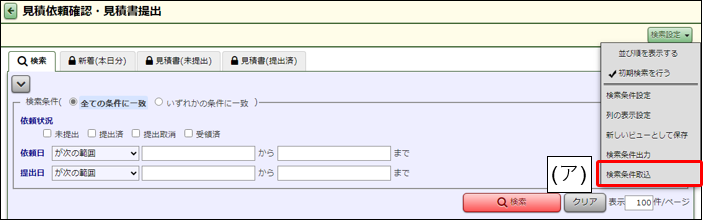
- 「検索条件取込」を押してください。 …(ア)
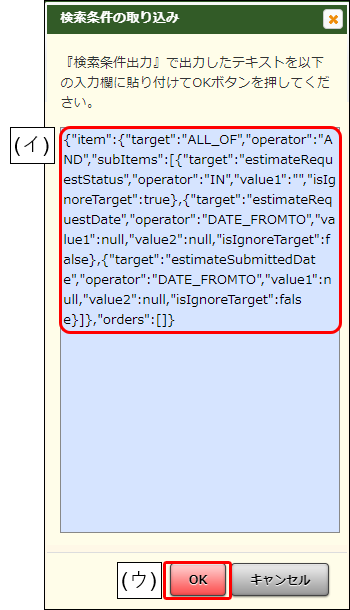
- 「Ctrl」キーと「V」キーを同時に押して、「検索条件出力」でコピーしたテキストを入力欄に貼り付けてください。 …(イ)
- [OK]ボタンを押してください。 …(ウ)
表示列設定
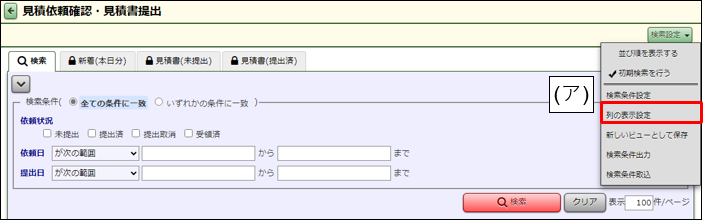
- [列の表示設定]を押してください。 …(ア)
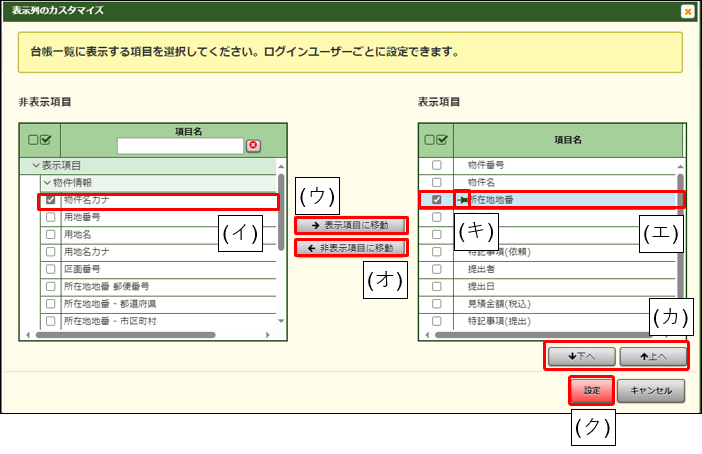
- 表示項目に追加したい項目を、左の「非表示項目」リストから選んでください。 …(イ)
[表示項目に移動]ボタンを押すと、右の「表示項目」リストに移動します。 …(ウ)
- 表示項目から除きたい項目を、右の「表示項目」リストから選んでください。 …(エ)
[非表示項目に移動]ボタンを押すと、左の「非表示項目」リストに移動します。 …(オ)
 ボタンを押すと、項目の表示順が変更されます。 …(カ)
ボタンを押すと、項目の表示順が変更されます。 …(カ)
 アイコンを押すと、その項目で列固定が行われます。 …(キ)
アイコンを押すと、その項目で列固定が行われます。 …(キ)
- [設定]ボタンをクリックしてください。 …(ク)
検索ビュー保存
- 検索条件と表示列の設定を、利用目的ごとに名前をつけて保存できます。
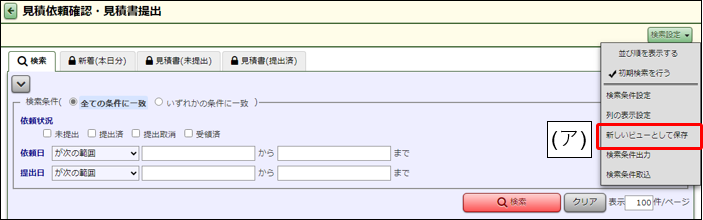
- 「新しいビューとして保存」を選択してください。 …(ア)
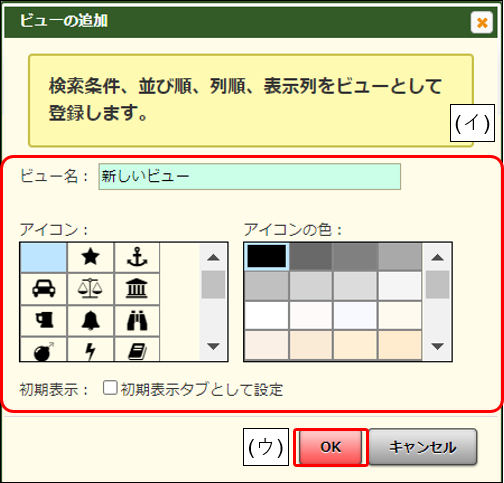
- ビュー名を入力し、「アイコン」「アイコンの色」「初期表示」を設定してください。 …(イ)
- [OK]ボタンを押してください。 …(ウ)
小計表示
- 「小計表示」にチェックを入れると、その列の値で集計した金額などを確認できます。
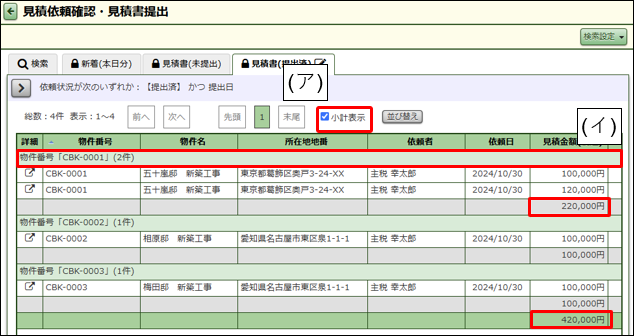
- 「小計表示」にチェックを入れてください。 …(ア)
- 最左列で数値、金額が集計されます。 …(イ)
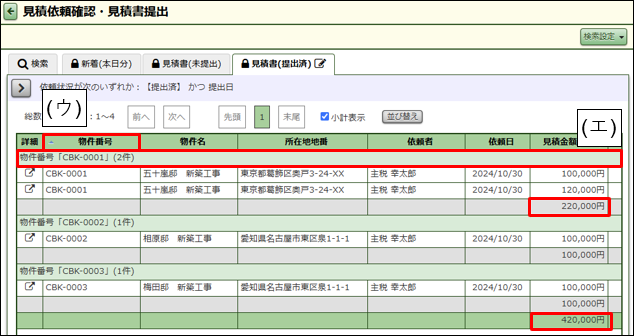
- 列タイトルをクリックすると、クリックした列で集計されます。 …(ウ)(エ)
並び替え
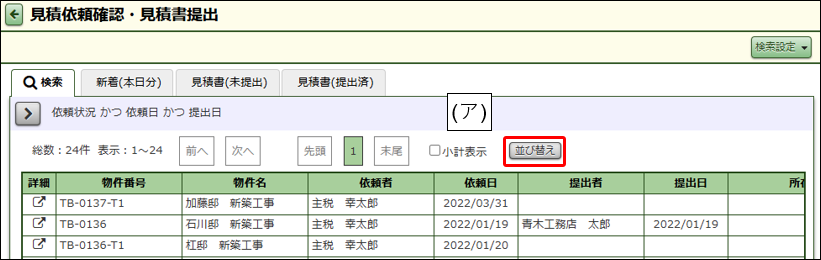
- 「並び替え」ボタンを押してください。 …(ア)
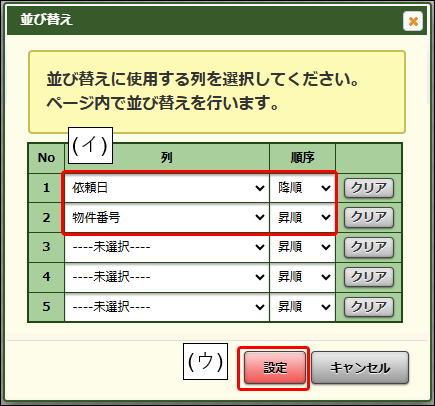
- 並び替えに使用する列と、順序を選択してください。 …(イ)
上の列から順に、ページ内で並べ替えを行います。 - 「設定」ボタンを押してください。…(ウ)
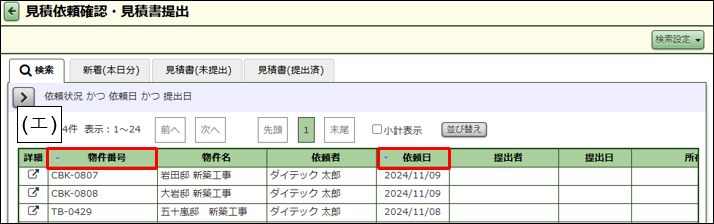
- 並び替えが行われます。…(エ)
-
列タイトルをクリックしても、ページ内での並び替えが可能です。
Shiftキーを押しながら列タイトルをクリックすると、並び替えの条件に追加できます。
Ctrlキーを押しながら列タイトルをクリックすると、並び替えの条件から除外されます。
機能の呼び出し方法
- トップメニュー